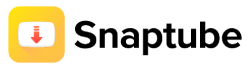Snaptube, một ứng dụng tải xuống video phổ biến, đã được cập nhật và điều quan trọng là đảm bảo rằng bạn có phiên bản mới nhất để có trải nghiệm người dùng tốt nhất. Việc cập nhật ứng dụng rất đơn giản và dễ hiểu, và trong bài viết này, chúng tôi sẽ hướng dẫn bạn qua quy trình từng bước.
Thông báo cập nhật bật lên
Khi bạn mở Snaptube lần đầu tiên sau khi cập nhật, bạn sẽ nhận được một cửa sổ bật lên yêu cầu bạn cập nhật ứng dụng. Tất cả những gì bạn cần làm là nhấp vào nút cập nhật để bắt đầu tải xuống phiên bản mới.
Tùy chọn cập nhật trong ứng dụng
Nếu bạn bỏ lỡ thông báo cập nhật bật lên, bạn cũng có thể cập nhật Snaptube trong ứng dụng. Để làm điều này, chỉ cần nhấp vào nút “Me” nằm ở thanh dưới cùng của ứng dụng Snaptube, sau đó chạm vào “Giới thiệu" theo dõi bởi "Cập nhật bây giờ".
Tải về bằng tay
Trong trường hợp bản cập nhật trong ứng dụng không hoạt động, bạn có thể tải xuống phiên bản Snaptube mới nhất theo cách thủ công từ trang web của chúng tôi, snaptubeapp.download. Đơn giản chỉ cần nhấp vào “Tải xuống Snaptube” và làm theo hướng dẫn để hoàn tất cài đặt.
Xử lý sự cố
Nếu quá trình cài đặt thủ công vẫn không thành công, bạn nên gỡ cài đặt ứng dụng Snaptube hiện tại của mình trước rồi cài đặt lại từ trang web chính thức. Điều này sẽ giải quyết mọi sự cố tiềm ẩn và đảm bảo rằng bạn đã cài đặt phiên bản Snaptube mới nhất.
Tóm lại, việc cập nhật Snaptube lên phiên bản mới nhất rất nhanh chóng và dễ dàng. Cho dù bạn chọn thông báo cập nhật bật lên, tùy chọn cập nhật trong ứng dụng hay phương pháp tải xuống thủ công, bạn sẽ có phiên bản Snaptube mới nhất ngay lập tức.